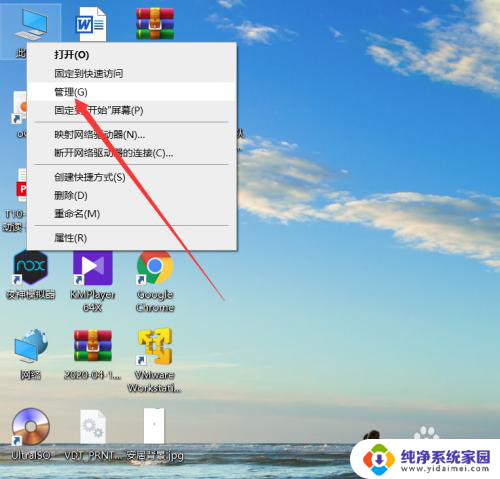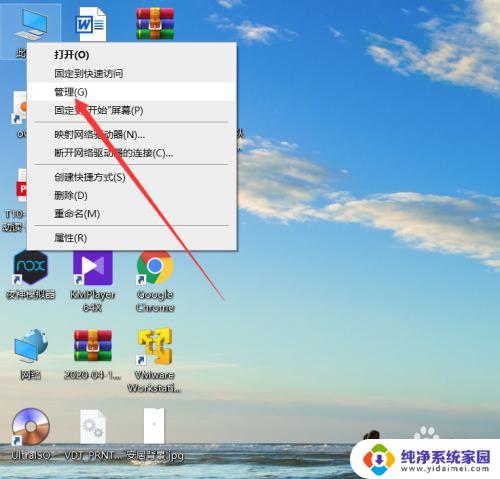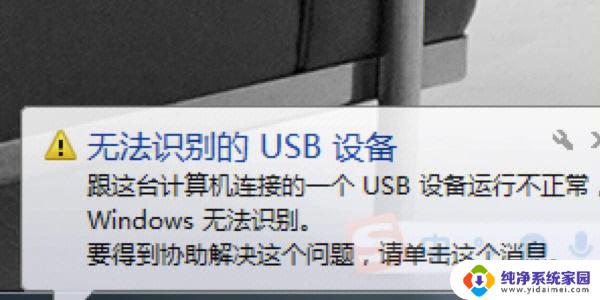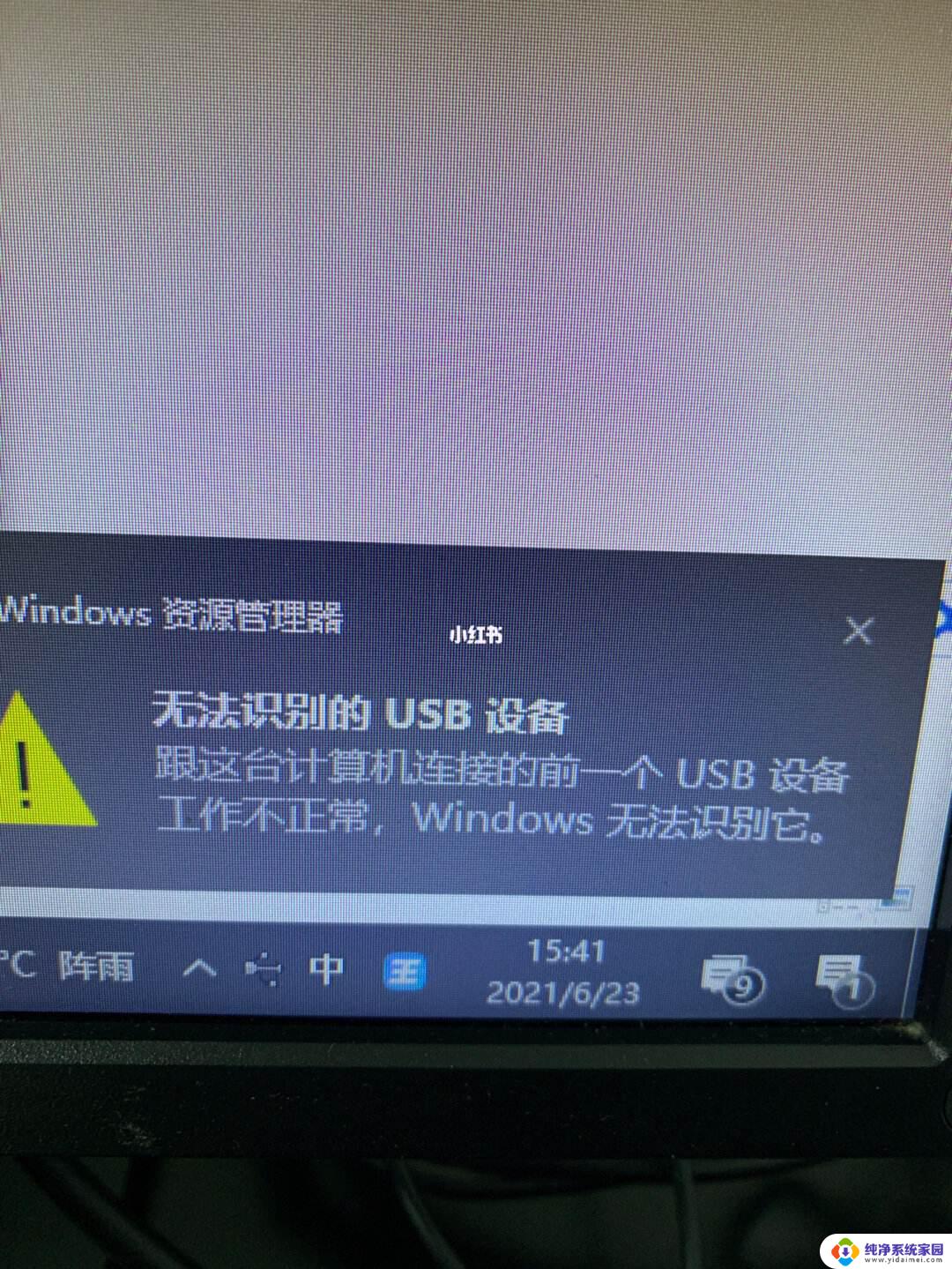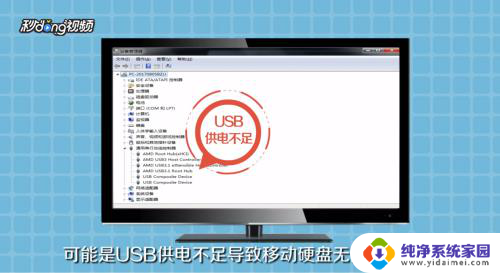u盘不包含可识别的文件系统 U盘此卷不包含可识别的文件系统解决方法
随着科技的不断进步,U盘作为一种便携式存储设备,已经成为我们日常生活中必不可少的工具之一,有时候我们在使用U盘时可能会遇到一些问题,比如在连接U盘时出现了U盘不包含可识别的文件系统的错误提示。这意味着U盘上的文件系统出现了异常,导致电脑无法正常识别和访问其中的数据。面对这一问题,我们需要采取相应的解决方法来恢复U盘的可用性,确保我们能够继续安全地使用它。接下来我们将介绍一些常见的解决方法,帮助大家应对这一问题。
具体方法:
1.点击计算机左下角的开始,弹出开始的下拉子菜单。在子菜单中找到“运行”,
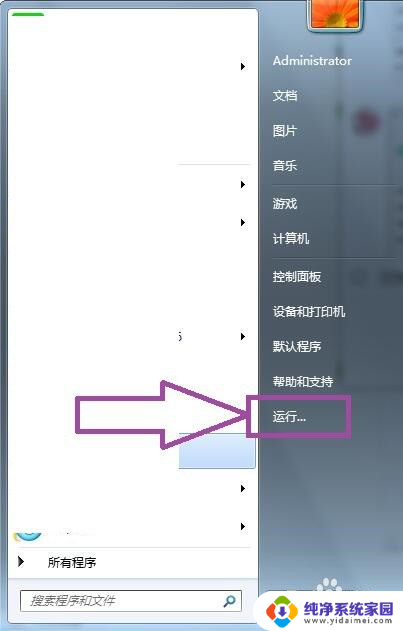
2.点击“运行”,弹出运行的窗口页面,
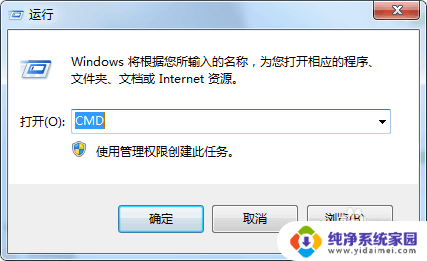
3.在运行窗口输入“CMD”然后回车。弹出提示命令符页面,
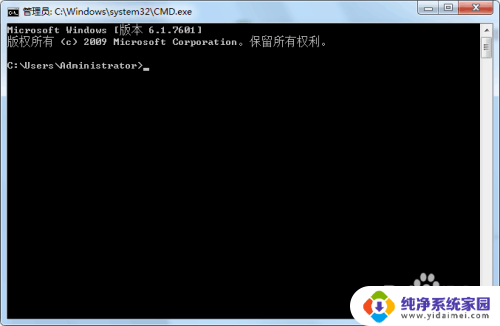
4.然后在提示命令符页面上输入chkdsk e: /f,然后回车。就可以尝试对U盘进行文件系统的修复操作。
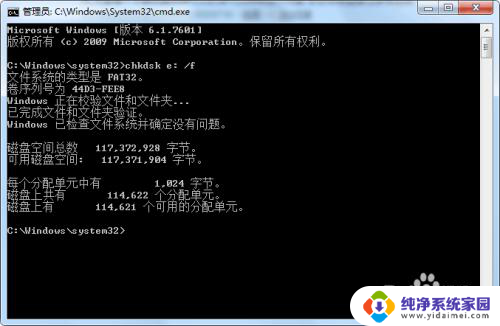
5.然后可以右击U盘,点击打开U盘的属性窗口页面,
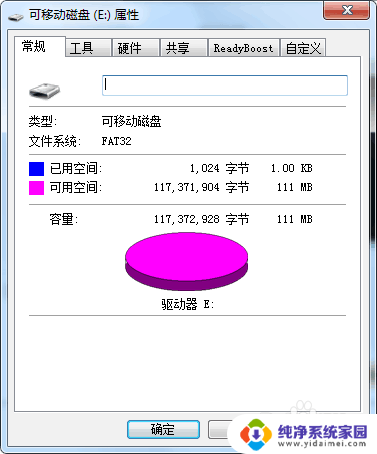
6.然后进入到属性的工具选项卡页面,在页面上可见“查错”的功能,
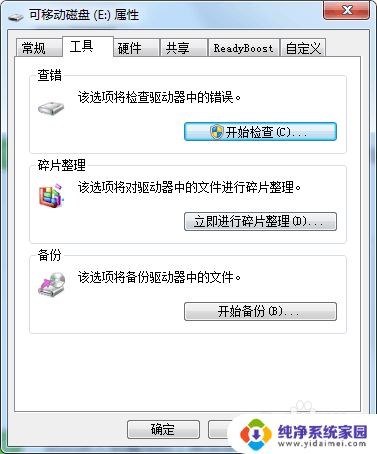
7.点击“开始检查”,检查磁盘的窗口页面,
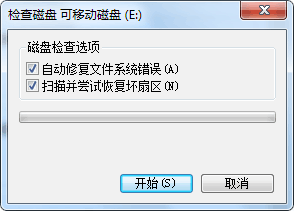
8.在页面上勾选“自动修复文件系统错误”和“扫描并尝试修复坏扇区”,点击开始。进行磁盘的扫描和自动修复。

9.修复完成后,应该就可以解决无法访问U盘此卷不包含可识别的文件系统的问题。
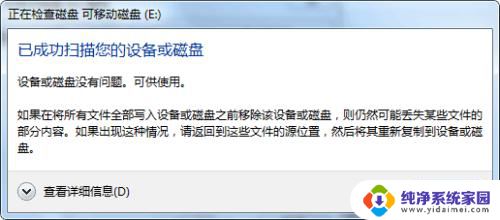
以上就是U盘没有可识别的文件系统的全部内容,需要的用户可以按照以上步骤进行操作,希望对大家有所帮助。